win10电脑的运行速度越来越慢,大部分用户都遇到过此问题。觉得部分原因是磁盘碎片变多了,大量的磁盘碎片对电脑操作系统有较大的危害,想要加快系统运行速度必须对磁盘碎片进行整理。小编以win10专业版为例,给大家看看win10进行磁盘碎片整理的办法。方法/步骤:
1、双击打开“这台电脑”;

2、再双击打开c盘;

3、点击上面菜单中的“管理”,再点击“优化”;
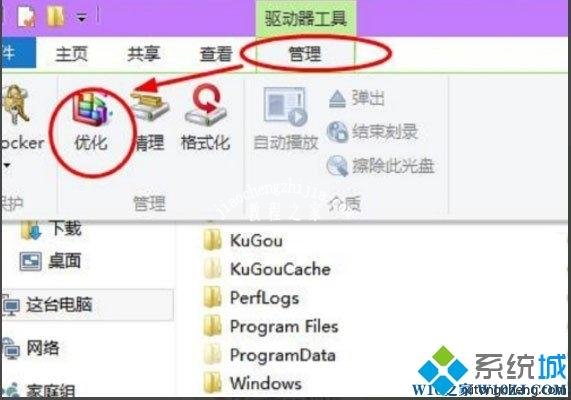
4、然后就会打开优化驱动器的对话框,这里就是进行磁盘碎片整理的地方了,选择一个磁盘,比如c盘,点击“优化”;
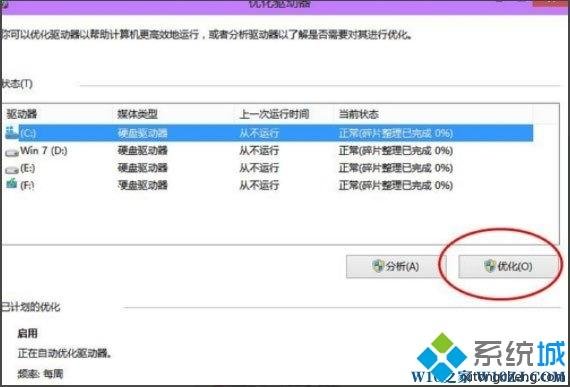
5、然后,系统就会对c盘进行磁盘碎片情况分析,并进行磁盘碎片整理。
win10电脑产生的磁盘碎片会拖慢运行速度,有相同疑问的小伙伴赶快参考本文来设置吧,整理之后,相信电脑运行速度会变快很多的。














